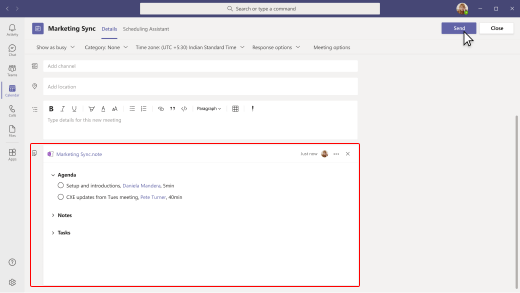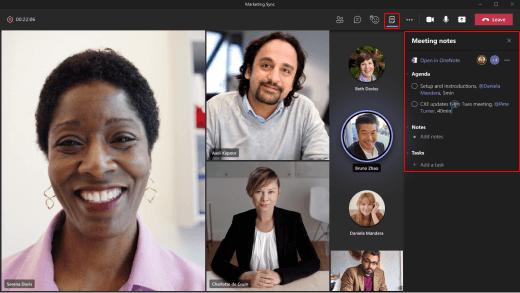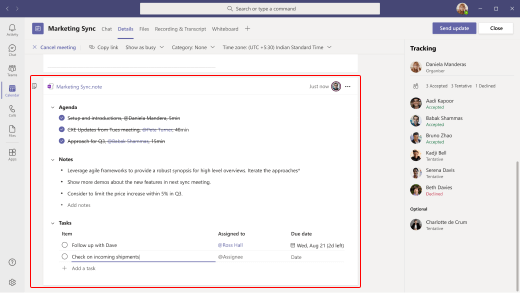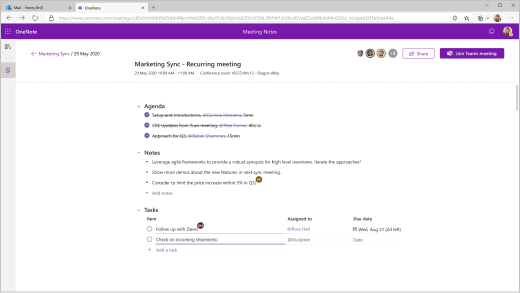Opret detaljerede noter, herunder en dagsorden og opgaver, til dit Microsoft Teams-møde. Andre i mødet kan også se og bidrage til disse noter på samme tid.
Nogle ting, du skal huske på:
-
Kun personer i samme organisation som mødearrangøren kan oprette eller få adgang til mødenoter.
-
Kun personer, der inviteres til et møde, før noter oprettes, har adgang til dem i første omgang. Andre kan anmode om adgang. Ejeren af noterne får besked via mail.
-
Mødenoter er tilgængelige på tværs af flere apps (ikke kun Teams). Du kan få mere at vide under Få adgang til mødenoter.
Tilføj en mødedagsorden
Opret om muligt en dagsorden, før mødet starter.
-
Gå til din kalender
-
I mødedetaljerne skal du vælge Tilføj en dagsorden, som andre kan redigere.
-
Føj vigtige diskussionspunkter til dagsordenen.
-
Hvis du vil dele dagsordenen, skal du gøre følgende:
-
Send mødeindkaldelse, som indeholder dagsordenen.
-
Vælg dagsordenen i mødeindkaldelse, og vælg Flere handlinger
-
Slå linket op i en kanal eller chat.
Som standard kan alle i din organisation med linket åbne og redigere dagsordenen.
-
Tip!: Hvis der ikke tilføjes en dagsorden, før mødet starter, kan du stadig oprette en, hvis du er mødearrangør. I mødet skal du vælge Mødenoter
Tage mødenoter
-
Under mødet skal du vælge Mødenoter
-
Begynd at skrive dine noter. Du kan @mention folk til at henlede deres opmærksomhed på en bestemt note og tildele opgaver baseret på diskussionen.
I et tilbagevendende møde får du et nyt sæt noter for hvert møde.
Opfølgning efter et møde
Når et møde er slut, kan du gennemgå noterne og de relaterede opgaver. Del noterne i en Teams-kanal eller chat for at sikre, at andre fuldfører deres handlingspunkter.
Få adgang til mødenoter
Mødenoter er tilgængelige i Teams og flere andre Microsoft-apps. Opdateringer til noter afspejles også på tværs af disse apps:
-
OneNote på internettet
-
OneDrive
-
Opgaver efter Planner og Opgaver (kun opgaver)
-
Microsoft Planner (kun opgaver)
-
Microsoft To Do (kun opgaver)
Adgang fra kalenderen
Gå til din kalender
Adgang fra en kanal eller chat
Hvis det deles i en kanal eller chat, skal du vælge linket til mødenoter for at åbne dem i OneNote.
Hvis du har et tilbagevendende møde, kan du gennemse noterne fra tidligere møder i OneNote.
Kun få adgang til opgaver
Hvis opgaver er tildelt, kan du kun få vist og administrere disse handlingspunkter i en opgavestyringsapp:
-
Gå til din kalender
-
Åbn appen Opgaver i Teams. Du kan kun se opgaver, der er tildelt til dig og ikke alles opgaver.
Del mødenoter
Angiv et link til hele eller kun en del af noterne til personer, der måske er gået glip af mødet, eller som har brug for en påmindelse for at fuldføre deres opgaver.
-
Gå til din kalender
-
Gør et af følgende i mødenoterne:
-
Hvis du vil dele alle noterne, skal du vælge Flere handlinger
-
Hvis du kun vil dele en del af noterne, skal du markere en sektion (f.eks . Opgaver) og derefter Flere handlinger
-
-
Slå linket op i en kanal eller chat.
Som standard kan alle i din organisation med linket få vist og redigere noterne.